Battlefield 2042 kan geen verbinding maken met serverfout
De "Kan geen verbinding maken met de EA-server"-fout die Battlefield 2042-spelers tegenkomen tijdens het inloggen op de game, kan door veel problemen optreden.

Battlefield 2042 "Kan geen verbinding maken met EA Server"-fout die spelers tegenkomen, brengt verschillende gatas met zich mee. Hoewel deze fout wordt weergegeven als een server, kan dit te wijten zijn aan een ander probleem. Als u een dergelijke fout tegenkomt, kunt u het probleem oplossen door de volgende stappen uit te voeren.
Wat is Battlefield 2042 Kan geen verbinding maken met serverfout?
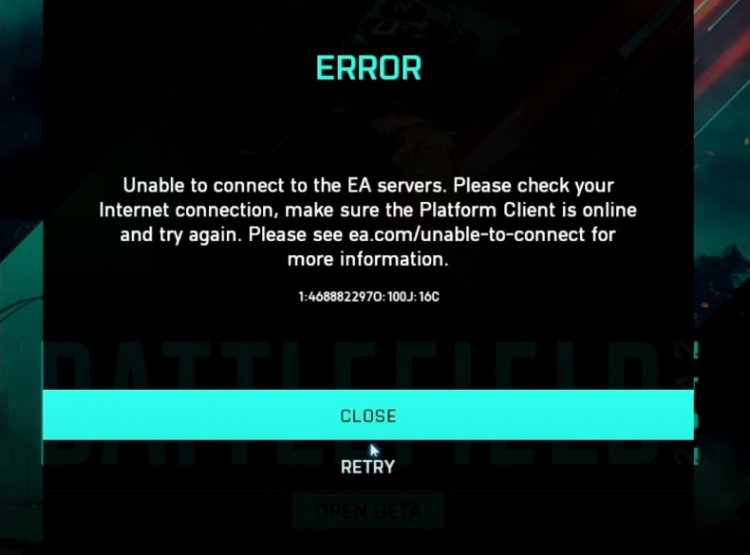
Battlefield 2042-spelers kunnen last hebben van veel problemen met de bovenstaande foutmelding "Kan geen verbinding maken met EA Server" bij het openen van de game. Een daarvan kan zijn dat het anti-cheatprogramma EAC, of Easy Anti-Cheat, gebruikt door EA-ontwikkelaars, mogelijk is gecrasht. Deze crash of dit probleem kan verschillende fouten met zich meebrengen en dergelijke fouten voor ons weerspiegelen. Een andere reden is dat als je via Steam hebt geïnstalleerd, we een dergelijke fout kunnen tegenkomen vanwege een crashprobleem in het Origin-programma als je via Steam hebt geïnstalleerd. Uiteraard komen wij niet alleen deze problemen tegen. We kunnen dergelijke fouten tegenkomen als gevolg van meer dan één probleem. Hiervoor kunnen we de oplossing van het probleem bereiken door de onderstaande suggesties te volgen.
Hoe Battlefield 2042 te repareren Kan geen verbinding maken met serverfout?
Zoals we hierboven hebben uitgelegd, kan het optreden van meer dan één probleem tot meer dan één fout leiden. Als u een dergelijke fout tegenkomt, kunt u het probleem oplossen door de volgende stappen uit te voeren.
1-) Schakel de eenvoudige anti-cheatservice uit
Het EAC-systeem (Easy Anti-Cheat) dat Battlefield 2042 gebruikt om cheats te voorkomen, is mogelijk gecrasht door verschillende problemen. Hiervoor kunnen we naar een ander proces gaan door de Easy Anti-Cheat-service volledig te sluiten met behulp van een taakbeheerder.
Na het afsluiten van de Easy Anti-Cheat-service met behulp van de taakbeheerder, sluit u de Steam- of Origin-service waarmee u het spel volledig hebt geïnstalleerd met behulp van de taakbeheerder. Probeer na dit proces opnieuw in te loggen bij het spel. Als het probleem zich blijft voordoen, gaan we verder met een andere suggestie.
2-) Wis DNS-cache
Als geen van de bovenstaande suggesties werkt, kunnen we het probleem oplossen door de dns-cache te wissen. Voor deze;
- Typ cmd op het startzoekscherm en voer het uit als beheerder.
- Typ de opdracht ipconfig /flushdns op het opdrachtpromptscherm en druk op enter.
- Na dit proces zal het laten zien dat uw dns-cache met succes is gewist.
- Typ vervolgens opnieuw de opdracht netsh winsock reset op het opdrachtpromptscherm en druk op enter.
Start na dit proces de computer opnieuw op en voer de Battlefield 2042-game uit als beheerder. Als het probleem zich blijft voordoen, gaan we verder met een andere suggestie.
3-) Handhaving van EAC-handtekening inschakelen
Als de driverhandtekening die in de Easy Anti-Cheat-software is ingebouwd niet kan worden geactiveerd, kan de Easy Anti-Cheat-software niet worden uitgevoerd en krijgen we een foutcode te zien. Om deze fout te voorkomen, kunnen we de handhaving van de handtekening van het stuurprogramma activeren door code in te voeren op het opdrachtpromptscherm. Voor deze;
- Typ cmd op het startzoekscherm en voer het uit als beheerder.
- Typ het volgende codefragment op het opdrachtpromptscherm dat wordt geopend en druk op enter.
- bcdedit /zet geen integriteitscontroles uit
Nadat het proces met succes is toegepast, kunnen we de computer opnieuw opstarten en de Battlefield 2042-game comfortabel uitvoeren.
4-) Start de computer opnieuw op
Veel applicaties draaien op de achtergrond om de Battlefield 2042-game uit te voeren. Als deze applicatie crasht of niet werkt, kan het verschillende fouten veroorzaken. Hiervoor kunnen we, door de computer opnieuw op te starten, de applicaties die op de achtergrond worden uitgevoerd resetten en het crashprobleem oplossen.








![Hoe de YouTube-serverfout [400] oplossen?](https://www.hatauzmani.com/uploads/images/202403/image_380x226_65f1745c66570.jpg)




















